Chocolatey adalah paket manajer perangkat lunak atau software untuk penginstalan aplikasi, kalau di Linux seperti apt, yum, dnf, packman, pkg dan lain-lainnya. Sedangkan Chocolatey ini menggunakan infrastruktur NuGet dan Windows PowerShell untuk memudahkan penginstallan perangkat lunak atau software dengan berbasis perintah seperti linux pada umumnya namun Chocolatey ini berfungsi pada sistem operasi Windows. Sama seperti di Linux Chocolatey ini berfungsi untuk menginstall, menghapus, dan mengupgrade. Ini akan lebih berasa kalau teman-teman sering menggunakan atau terbiasa dengan CLI.
Dan Chocolatey juga sudah mempunyai sebuah repository tersendiri yang bersifat publik dan didukung banyak komunitas. Sudah tercatat 8.868 paket yang tersedia dalam repository dan banyak program aplikasi yang disediakan oleh chocolatey seperti Vim, VirtualBox, VMWare, Node, Git Bash, dan lain-lainnya.
Setelah memahami apa itu Chocolatey selanjutnya hal yang perlu kalian pahami adalah bagaimana cara install Chocolatey windows paket manajer.
Install Chocolatey di Windows
Administrative Install
1. Pertama, kalian harus menggunakan shell Administrator.
2. Install menggunakan powershell.exe.
3. Dengan Power Shell, kalian harus memastikan hak akses Get-ExecutionPolicy tidak dibatasi. Untuk melewati ketentuan tersebut menggunakan Bypass untuk keamanan yang lebih baik.
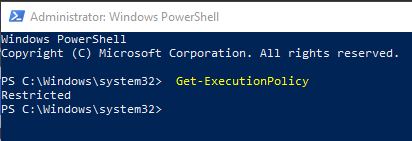
- Jalankan Get-ExecutionPolicy. Jika mengeluarkan output Restricted, maka jalankan perintah dibawah ini :
> Set-ExecutionPolicy AllSigned
#or
> Set-ExecutionPolicy Bypass -Scope Process4. Salin dan jalankan perintah berikut :
> Set-ExecutionPolicy Bypass -Scope Process -Force; [System.Net.ServicePointManager]::SecurityProtocol = [System.Net.ServicePointManager]::SecurityProtocol -bor 3072; iex ((New-Object System.Net.WebClient).DownloadString('https://community.chocolatey.org/install.ps1'))5. Jika tidak terjadi kesalahan, Chocolatey sudah siap untuk digunakan, ketik choco -? atau choco -v muntuk petunjuk lebih lanjut tertera pada referensi.
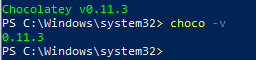
Contoh install aplikasi menggunakan choco.
> choco install vimNon-Administrative Install
1. Kalian membuka powershell atau cmd dengan mode non-administrator.
Install dengan cmd.exe
Jalankan perintah seperti berikut :
@"%SystemRoot%\System32\WindowsPowerShell\v1.0\powershell.exe" -NoProfile -InputFormat None -ExecutionPolicy Bypass -Command "[System.Net.ServicePointManager]::SecurityProtocol = 3072; iex ((New-Object System.Net.WebClient).DownloadString('https://community.chocolatey.org/install.ps1'))" && SET "PATH=%PATH%;%ALLUSERSPROFILE%\chocolatey\bin"Install dengan PowerShell.exe
Seperti tutorial sebelumnya kalian harus merubah ExecutionPolicy dari Restricted ke AllSigned dengan perintah :
> Set-ExecutionPolicy AllSigned
#or
> Set-ExecutionPolicy Bypass -Scope ProcessJalankan perintah berikut untuk mulai install chocolatey windows :
Set-ExecutionPolicy Bypass -Scope Process -Force; [System.Net.ServicePointManager]::SecurityProtocol = [System.Net.ServicePointManager]::SecurityProtocol -bor 3072; iex ((New-Object System.Net.WebClient).DownloadString('https://community.chocolatey.org/install.ps1'))2. Untuk mengecek silahkan kalian buka cmd.exe atau PowerShell.exe dan jalankan perintah choco -v atau choco -?.
Menggunakan cmd ataupun PowerShell terserah kalian intinya sama saja, dan sebetulnya masih banyak metode instalasi yang disediakan sama dokumentasi chocolatey, tutorial diatas saya ambil yang mudah dilakukan dan tidak ribet jika kalian ingin menggunakan metode lain kalian bisa mengunjungi link dokumentasi pada sub referensi.
Baca Artikel Lainnya :
- Computer Vision adalah : Sejarah dan Cara Kerjanya
- Teknologi AI Training Server yang dibuat oleh Huawei
- Install Android Studio Linux Debian, MX Linux, Fedora



0 Komentar